近日,有Win7电脑用户反映,由于不明原因,移动磁盘无法打开,导致用户无法操作。用户不知道如何解决这个问题,对此非常苦恼。那么,win7系统可移动磁盘打不开怎么办呢?今天安装大师小编给大家分享一下win7系统无法打开移动磁盘问题的解决方法。
可移动磁盘打不开解决方法:
1.插入可移动磁盘后,弹出“修复”界面时,直接单击“扫描并尝试修复”按钮。如图所示:
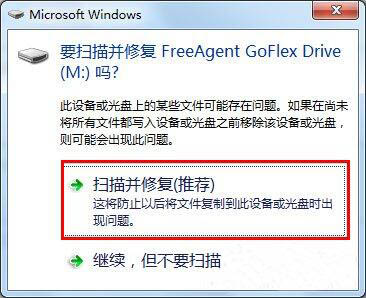
2. 在“检查磁盘”窗口中,勾选“自动修复文件系统错误”和“扫描并尝试恢复坏磁盘”,然后单击“开始”按钮进行修复。如图所示:

3、打开可移动磁盘时,可能会弹出“文件或目录损坏且无法修复”的提示。为此,您需要打开“运行”对话框并输入“CMD”进入MSDOS。如图所示:
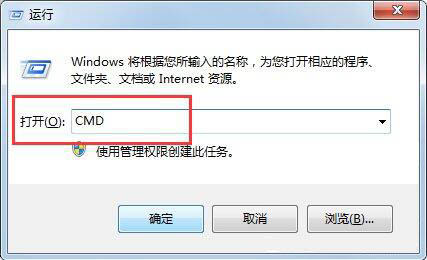
4、输入命令“chkdsk m:/f”(其中M代表磁盘对应的盘符)尝试修复磁盘错误。如图所示:
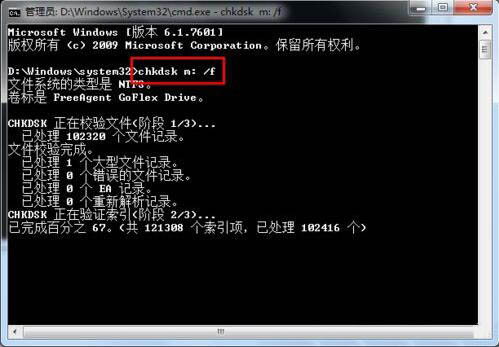
5、如果修复权限不足,可以在“开始”界面输入CMD进行搜索。从搜索结果中右键单击CMD,选择“以管理员身份执行”,打开MSDOS界面并再次修复。如图所示:
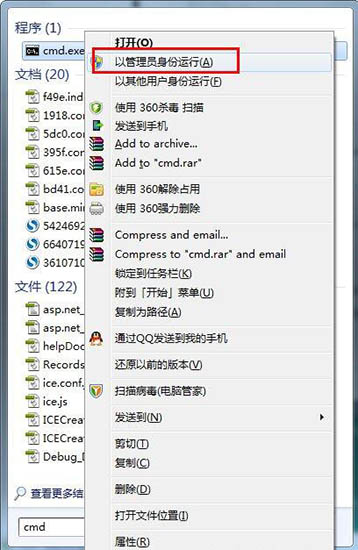
6.另一种方法是格式化磁盘。建议格式化时选择“低级格式化”项,即在“格式化”窗口中取消勾选“快速格式化”项。如图所示:
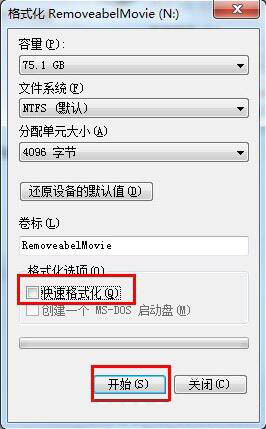
以上就是安装大师小编给大家带来的win7系统可移动磁盘打不开怎么办教程。希望对大家有帮助~如果想了解更多系统教程,请关注安装大师官网!
分享到: